


方法一:
iPhone换铃声很麻烦这件事儿,一直让很多小可爱苦到泪眼婆娑(;′??Д??`)。
So,今天就来教各位一种不用连接电脑,不用iTunes,而且完全免费的方式来更换iPhone的铃声!那接下来就话不多说,现在就开始了咯:)
首 先 准 备 工 作 如 下
▼
①在「设置」中找到「iCloud」选项,将「iCloud Drive」开启(iOS10.3以上iCloud在最顶端,当然也可以通过搜索完成)
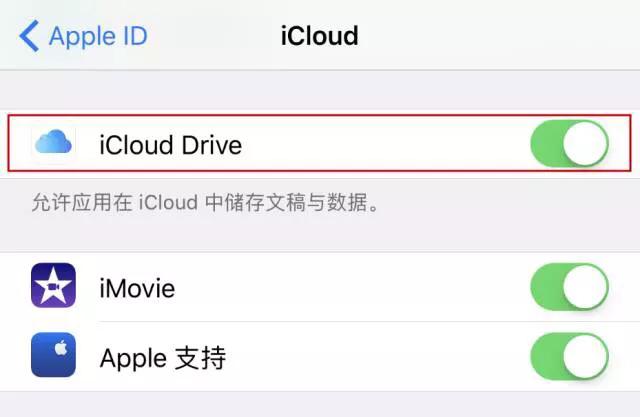
②需要用到以下两个App,放心都是免费的。(其中iPhone 6、6S、7、7S手机自带GarageBand,所以无需下载)
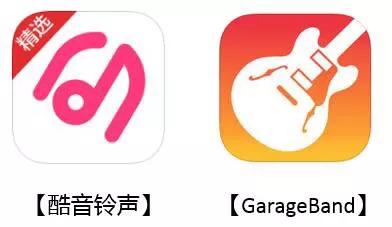
好啦,接下来我们正式进入教程部分
▼
Step 1 将音乐同步到iCloud
首先打开【酷音铃声】,搜索并下载好自己喜欢的铃声。(通常下载完成后,会自动弹窗进入「我的下载铃声」界面。)如果没有的话,你可以通过「我的」→「我下载的铃声」进入,并依次点击「裁剪后」→「iCloud」→「添加到iCloud Drived」,将铃声存至iCloud Drive。
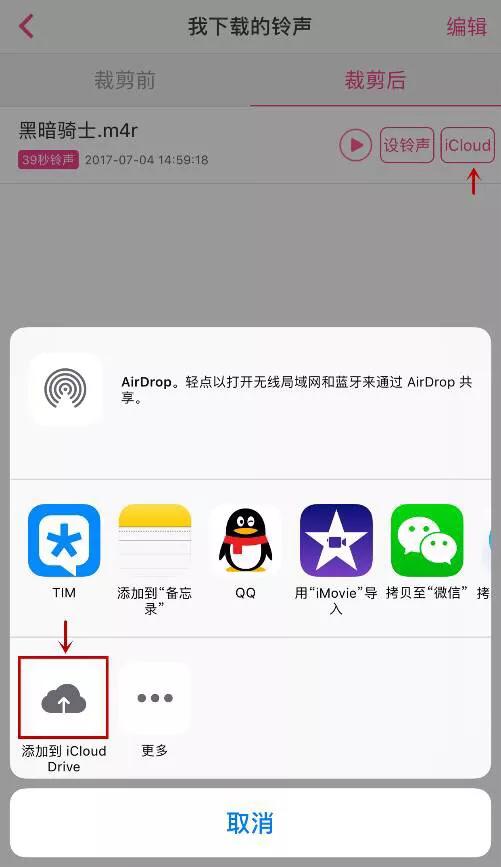
Step 2将iCloud的音乐转为铃声
打开【GarageBand】点击「音轨」选项,滑动找到「录音机」界面并进入。(注:如果是之前已经制作过歌曲,进入后需点击左上角「创建歌曲」就ok了
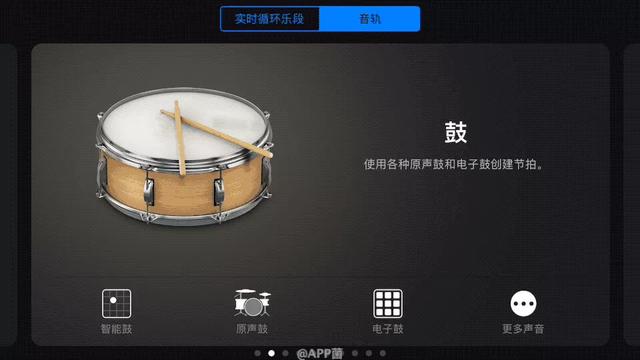
方法二:
首先iPhone的铃声只能识别一个格式:m4r,我们要先想办法把mp3格式的音乐文件转化成m4r格式。
打开iTunes(Mac系统自带,如果是windows系统需要去官网下载):点“文件”-“添加到资料库”-选中你要制作铃声的歌曲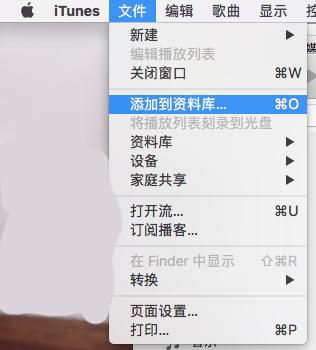
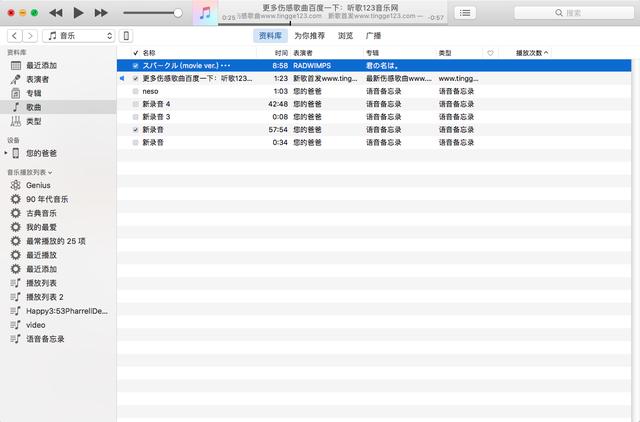
右键打开“简介”,选择“选项”填上“起始时间”和“停止时间”(在40秒以内)
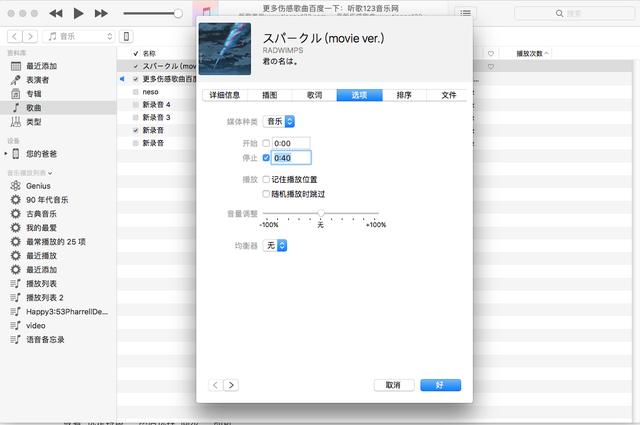
然后如图所示创建一个ACC版本
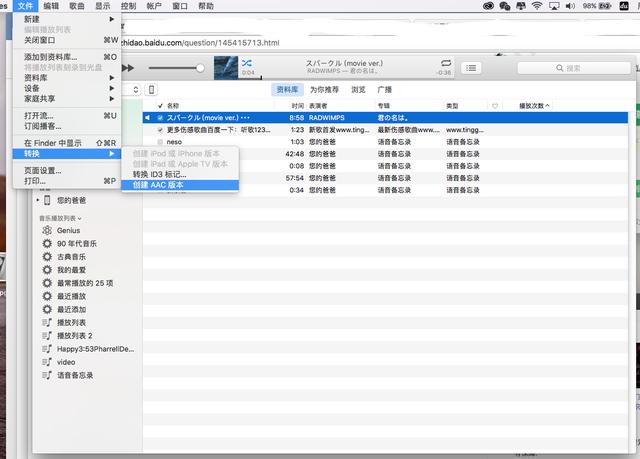
再把点开“简介”,把新的文件改成m4r格式
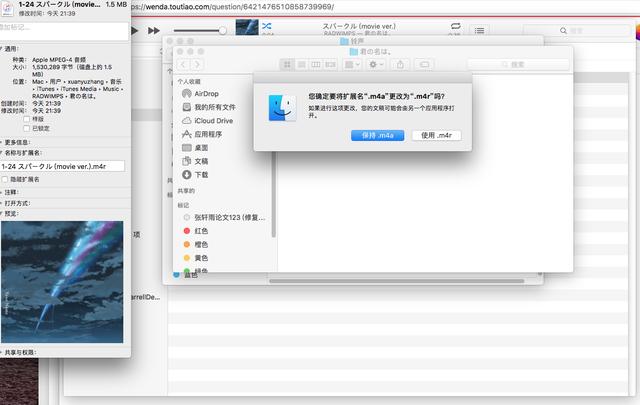
然后用数据线连上手机,把这个文件手机同步就好啦~
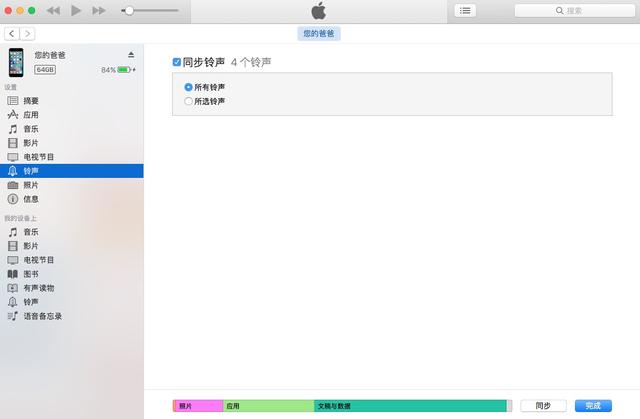
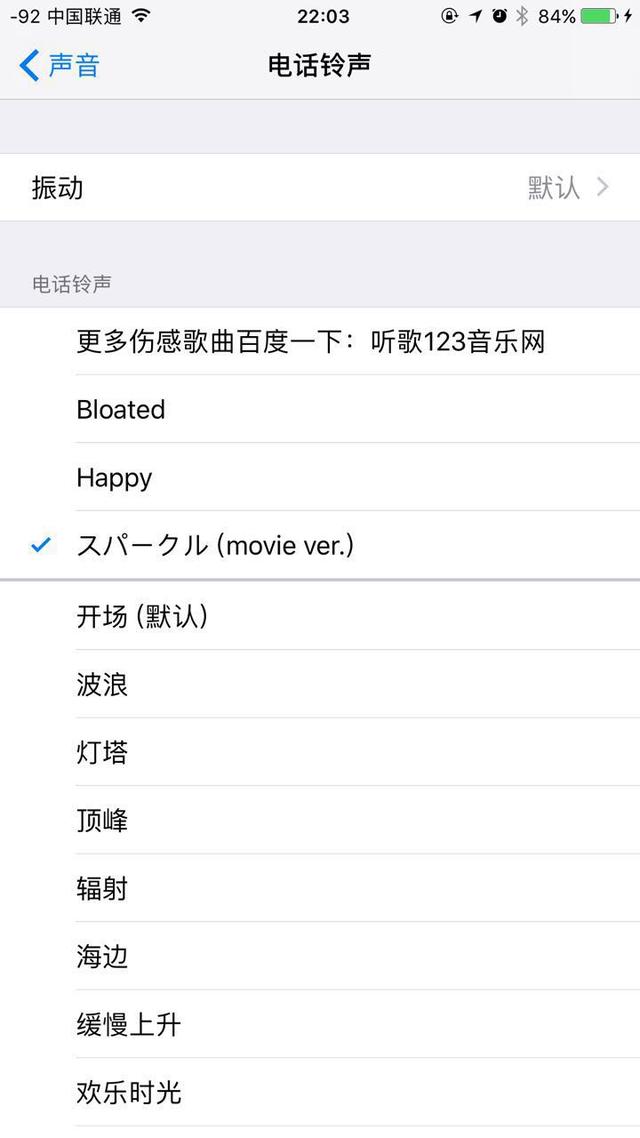
是不是很简单呢?其实如果你能直接找到m4r格式的音乐,可以省去前面的步骤,直接添加到资料库里,然后同步到手机上就行了~



